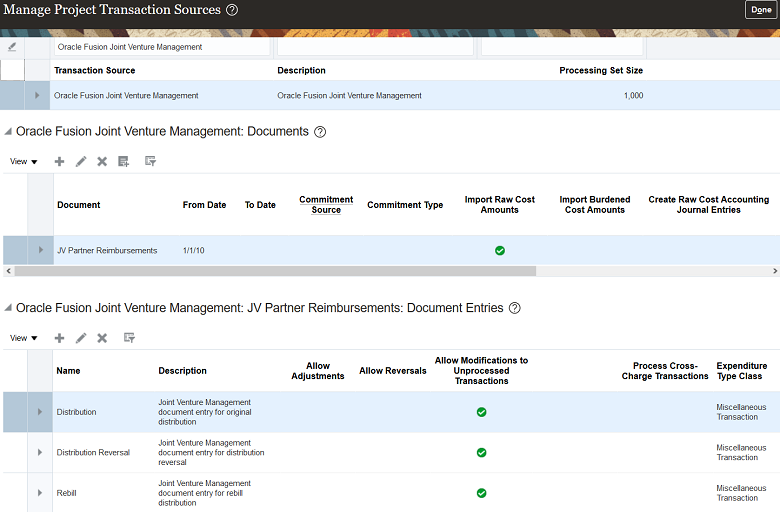Oracle Joint Venture Managementからの原価修正を識別するためのトランザクション・ソースの設定
Oracle Fusion Joint Venture Managementトランザクション・ソースを設定して、合弁企業管理からOracle Project Costingにインポートされたトランザクションのソースを識別する必要があります。
原価修正を作成およびインポートするプロセスを実行するには、ユーザーは、このトランザクション・ソースの名前とともに、それに関連する文書詳細を入力する必要があります。
-
JV Partner Reimbursements文書
-
Distribution文書入力
-
Distribution Reversal文書入力
-
Rebill文書入力
トランザクション・ソースを設定するには、アプリケーション実装コンサルタントである必要があります。
-
「設定および保守」にナビゲートし、「プロジェクト財務管理」オファリングの下の「プロジェクト・コスト計算ベース」機能領域を選択します。
-
「プロジェクト・コスト計算ベース」タスク領域で、「表示 - すべてのタスク」をクリックし、「プロジェクト・トランザクション・ソースの管理」タスクを選択します。
-
トランザクション・ソースを追加するには:
-
「プロジェクト・トランザクション・ソースの管理」で、「追加」(「+」アイコン)をクリックします。
-
「ソースの作成」で、次のフィールドに入力してトランザクション・ソースを定義します:
-
「トランザクション・ソース」。
Oracle Fusion Joint Venture Managementと入力します -
「摘要」。
Oracle Fusion Joint Venture Managementと入力します -
「処理セット・サイズ」。1,000をお薦めします。
-
-
「保存して閉じる」をクリックします
-
-
先ほど作成したOracle Fusion Joint Venture Managementトランザクション・ソースにアクセスします。
-
文書を追加するには:
-
「文書」セクションで、「追加」をクリックします。
-
「文書の作成」で、次のフィールドに入力します:
-
「文書」。
JV Partner Reimbursementsと入力します -
「摘要」。
Joint Venture Management Partner Reimbursementsと入力します -
「日付: 自」。本日の日付、または合弁企業管理からの原価修正の作成を開始する予定の日付を入力します。
-
-
「インポート・オプション」セクションで、「直接費金額のインポート」チェック・ボックスが選択されていることを確認します。
-
「会計オプション」セクションで、「ソース・アプリケーションに計上済」ドロップダウン・リストをクリックし、「直接費」を選択します。
これにより、合弁企業管理からの原価修正がプロジェクト原価計算で計上済として処理されるようになります。
-
「保存して閉じる」をクリックします
-
-
「文書入力」セクションで、「追加」ボタンをクリックして次の文書入力をそれぞれ追加し、それぞれの文書入力の名前を必ずここに示すとおりに入力します:
-
Distribution -
Distribution Reversal -
Rebill
-
「名前」フィールドに、文書入力の名前を入力します。
-
「摘要」フィールドに入力します:
Distribution文書入力については、
Joint Venture Management document entry for original distributionと入力します。Distribution Reversal文書入力については、
Joint Venture Management document entry for distribution reversalと入力しますRebill文書入力については、
Joint Venture Management document entry for rebill distributionと入力します -
「支出タイプ区分」ドロップダウン・リストをクリックし、「その他トランザクション」を選択します。
-
「未処理トランザクションの変更の許可」チェック・ボックスを選択します。
-
3つの文書入力をすべて追加するまで、これらのステップを繰り返します。
-
-
次に示すように、正しい文書および文書入力を使用してOracle Fusion Joint Venture Managementトランザクション・ソースを設定したことを確認します: